- 1springboot 实现机器学习_「机器学习」自动调参器设计实现
- 2你真的理解【函数式编程】吗?
- 3基于JavaWEB+MySQL的学生信息管理系统设计与实现_mysql学生管理系统web
- 4Python在Excel中设置数字格式和获取应用数字格式后的值
- 5计算机毕业设计-问答交流论坛小程序系统【代码讲解+安装调试+文档指导】_问答论坛程序
- 6已解决AttributeError: ‘str‘ object has no attribute ‘read‘_str' object has no attribute 'read
- 7JS Set和Map数据结构_js中map数据结构的set方法
- 8OLTP + OLAP -> HTAP_olbpdhq
- 9使用Fiddler如何创造大量数据!
- 10springboot停车微信小程序-92714,计算机毕业设计开题选题+程序定制+论文书写+答辩ppt书写-原创(题目+编号)的定制程序_停车场小程序 毕设
DevChat智能编程助手:小白也能轻松上手的开发利器
赞
踩
一、DevChat介绍
1.1 DevChat简介
DevChat 是一个开源平台,使开发人员能够更有效地将 AI 集成到代码生成和文档中。DevChat 旨在超越简单的代码自动完成和对代码片段的有限操作。DevChat 为开发人员提供了一种非常实用和有效的方式来与大型语言模型 (LLM) 进行交互和协作。
1.2 DevChat特点
-
助企业团队效能提升30%:人人写出优质代码,让反人性的工程规范真正落地。
-
新手也能写出成熟代码:DevChat 让大模型学过的知识都为你的团队所用。
-
企业级数据安全:DevChat 支持微软 Azure 平台,全球顶级数据隐私保护,比 OpenAI 接口更放心。
-
软件工程最佳实践落地:成本由 DevChat 承担,推动项目健康发展,“长治久安”。
1.3 DevChat官网
DevChat官网地址:https://www.devchat.ai/zh
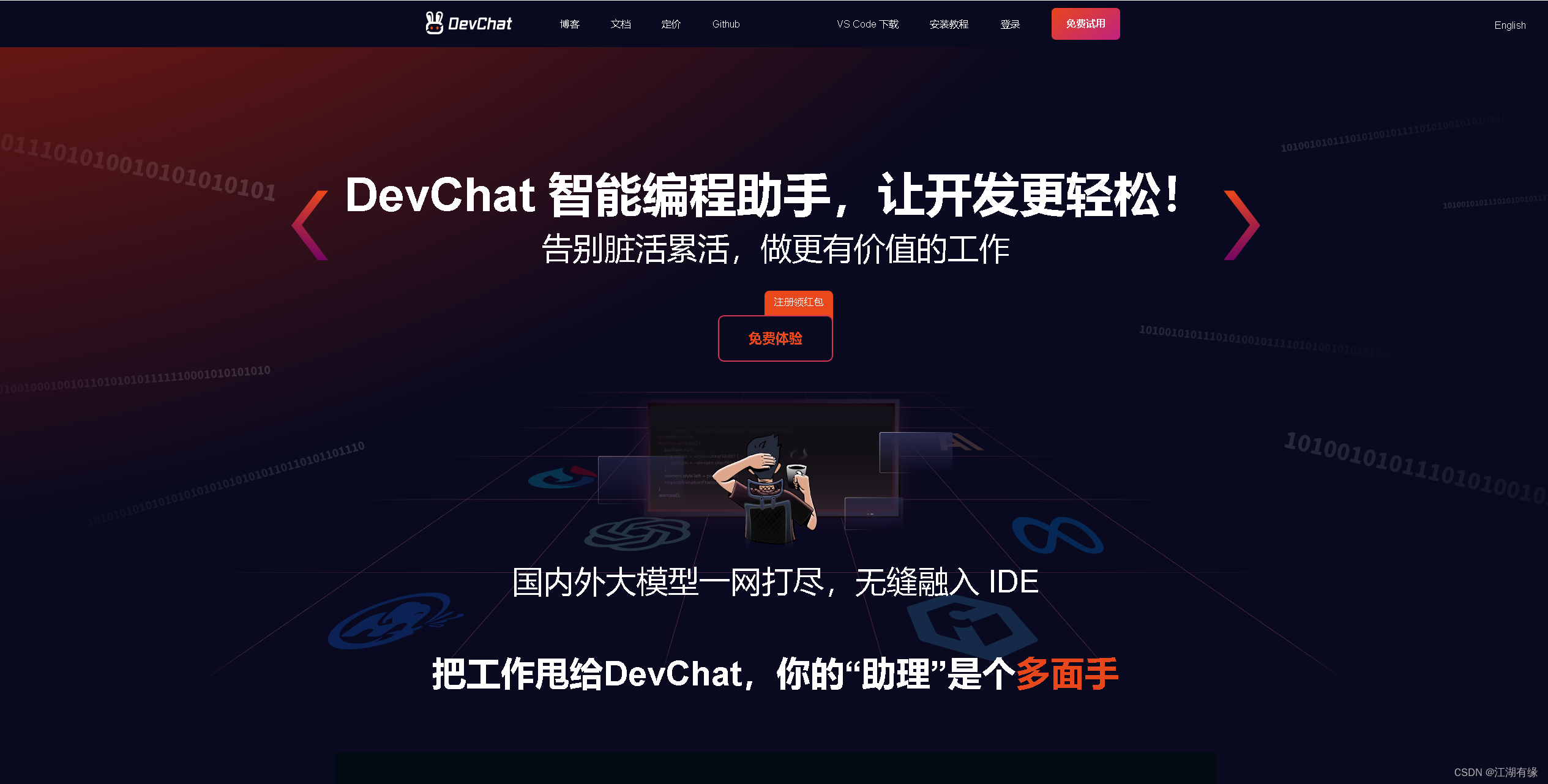
二、注册DevChat账号
2.1 访问DevChat官网
进入DevChat官网,点击登录,进入DevChat登录页面。
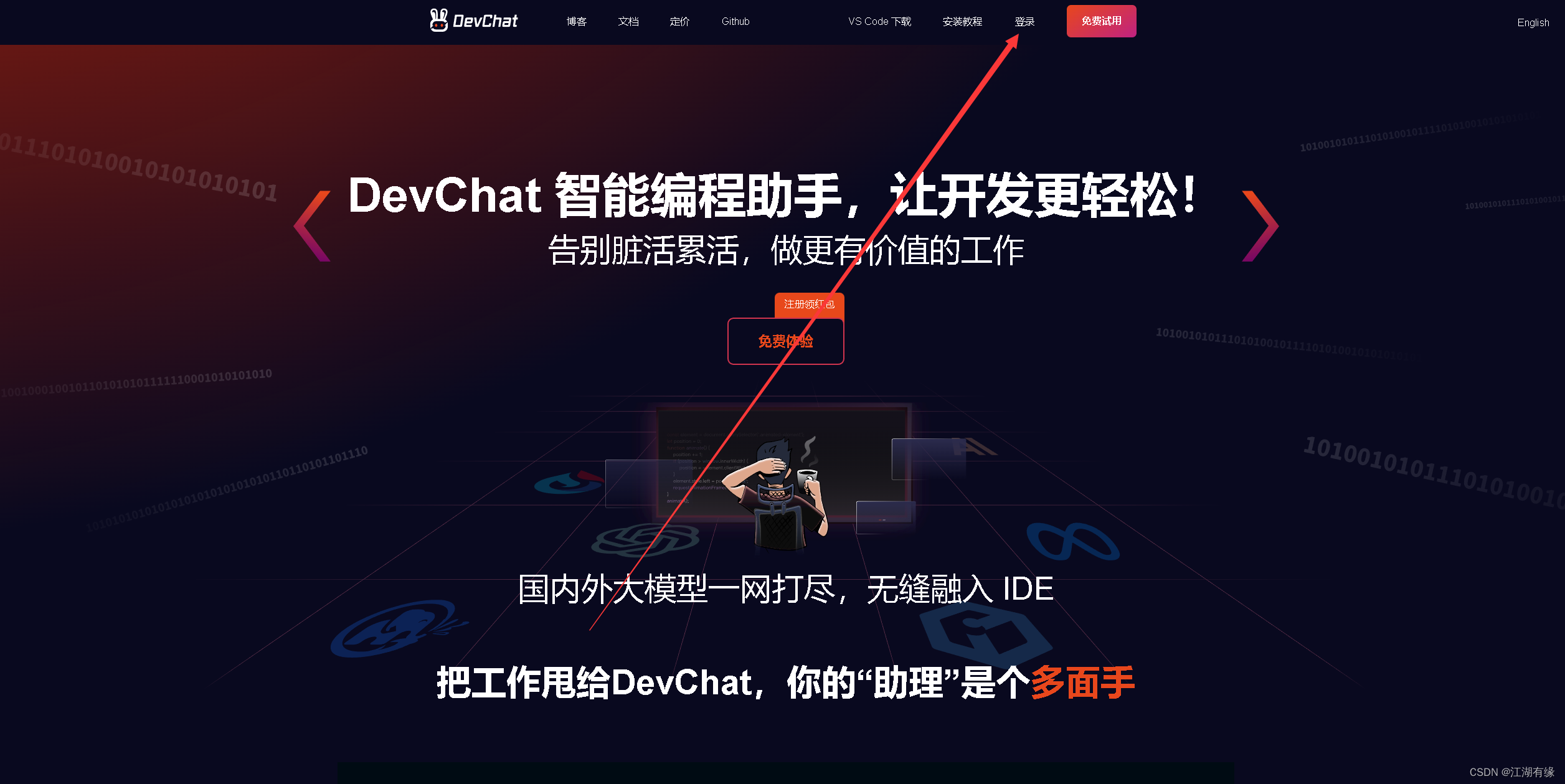
2.2 注册账号
点击“Sign Up”,进入账号注册页面。
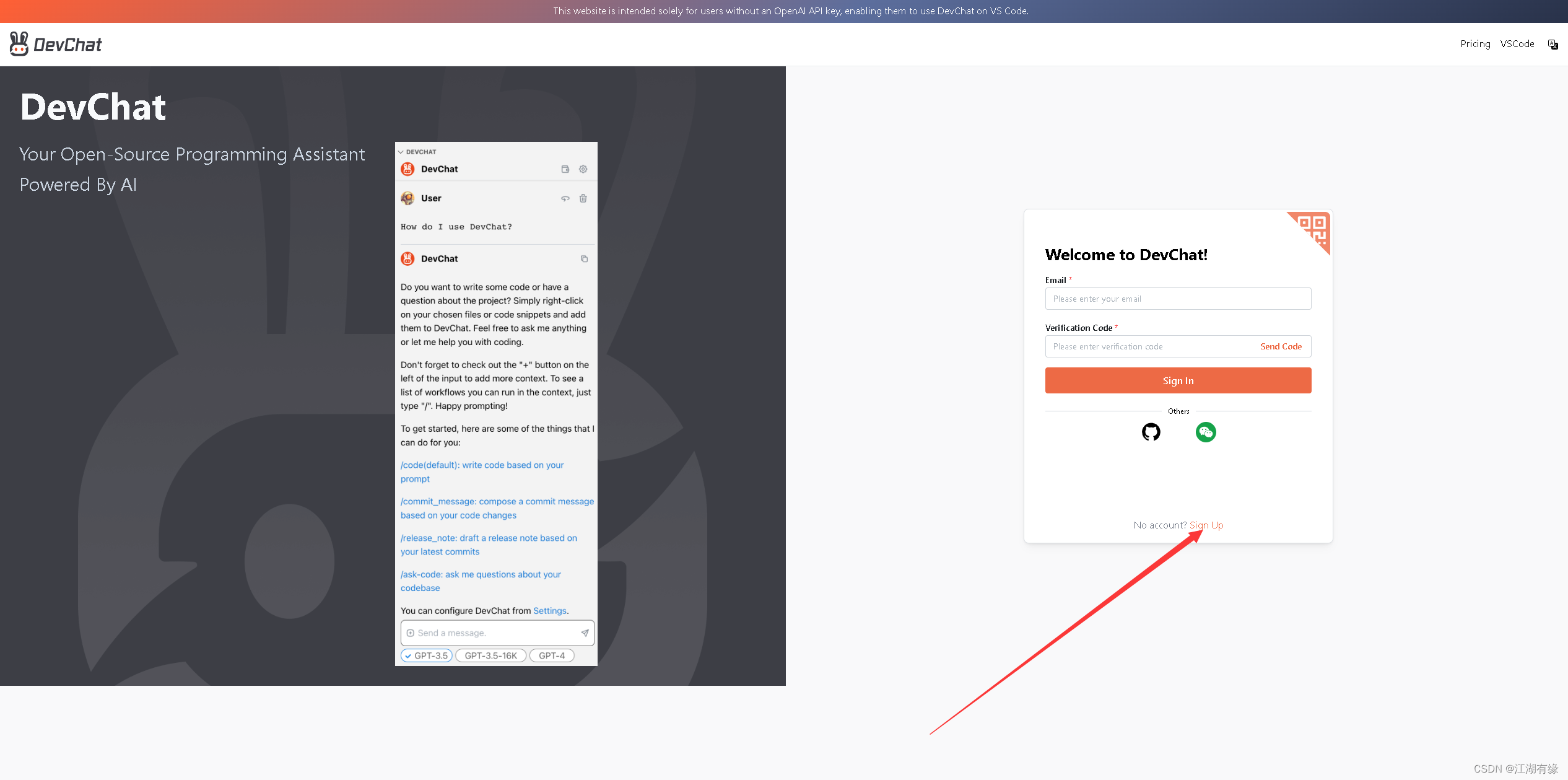
填写账号注册信息,自定义填写即可。注意填写的邮箱地址,注册完成后会收到Access Key信息的邮件。
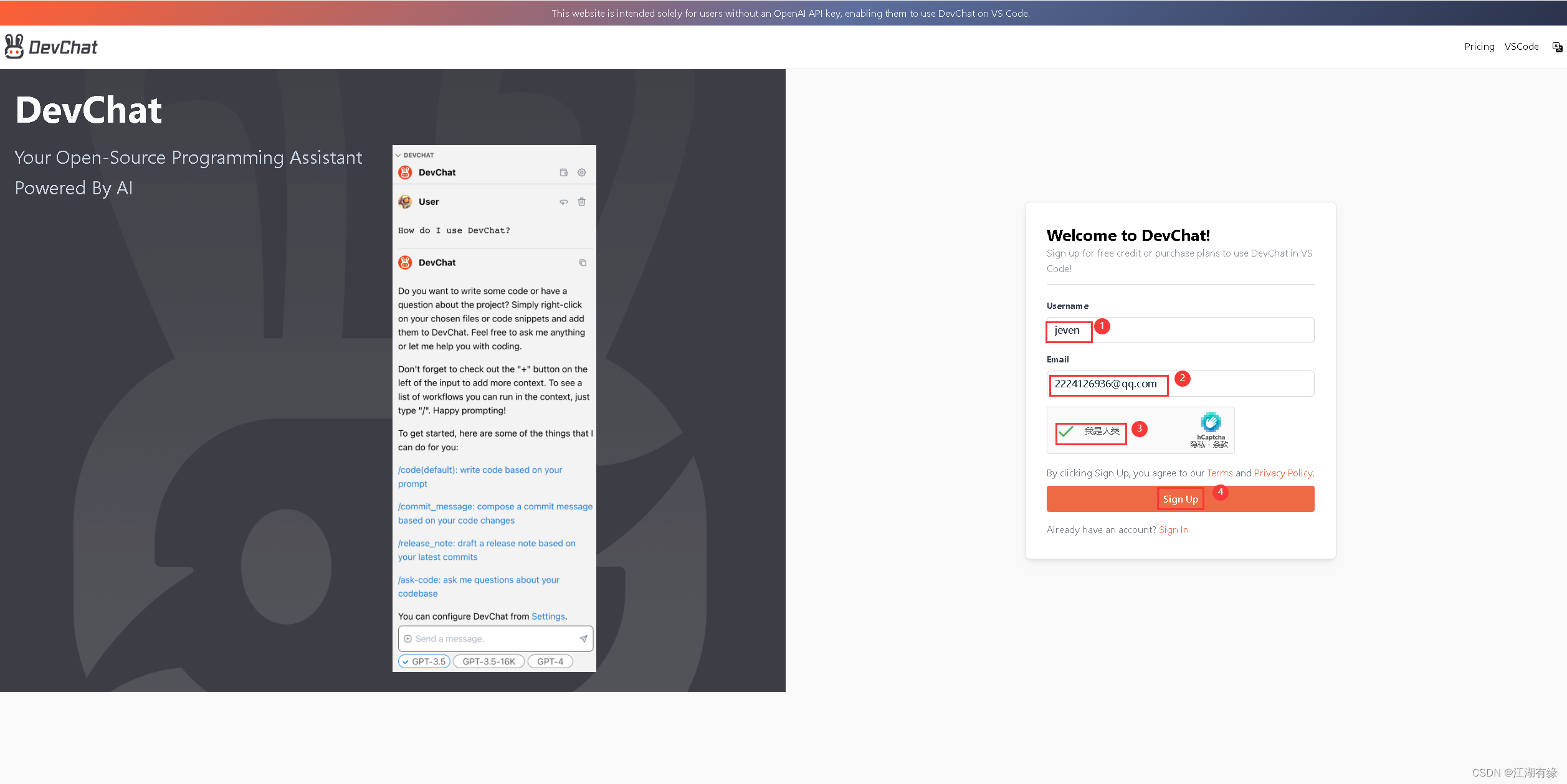
2.3 复制Access Key
登录注册的邮箱,复制Access Key信息。
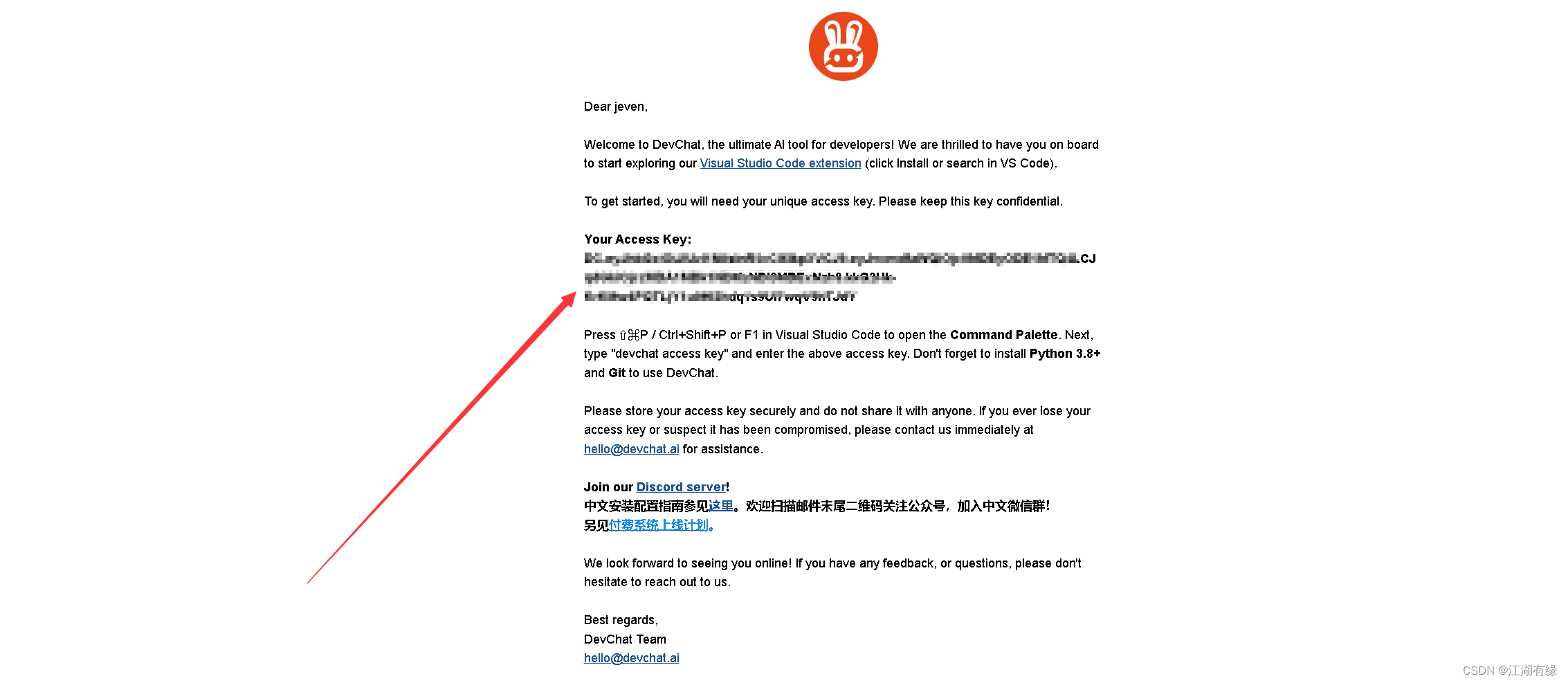
2.4 登录DevChat
输入刚才注册的邮箱账号,点击发送验证码,填写邮箱收到的验证码,即可登录成功。
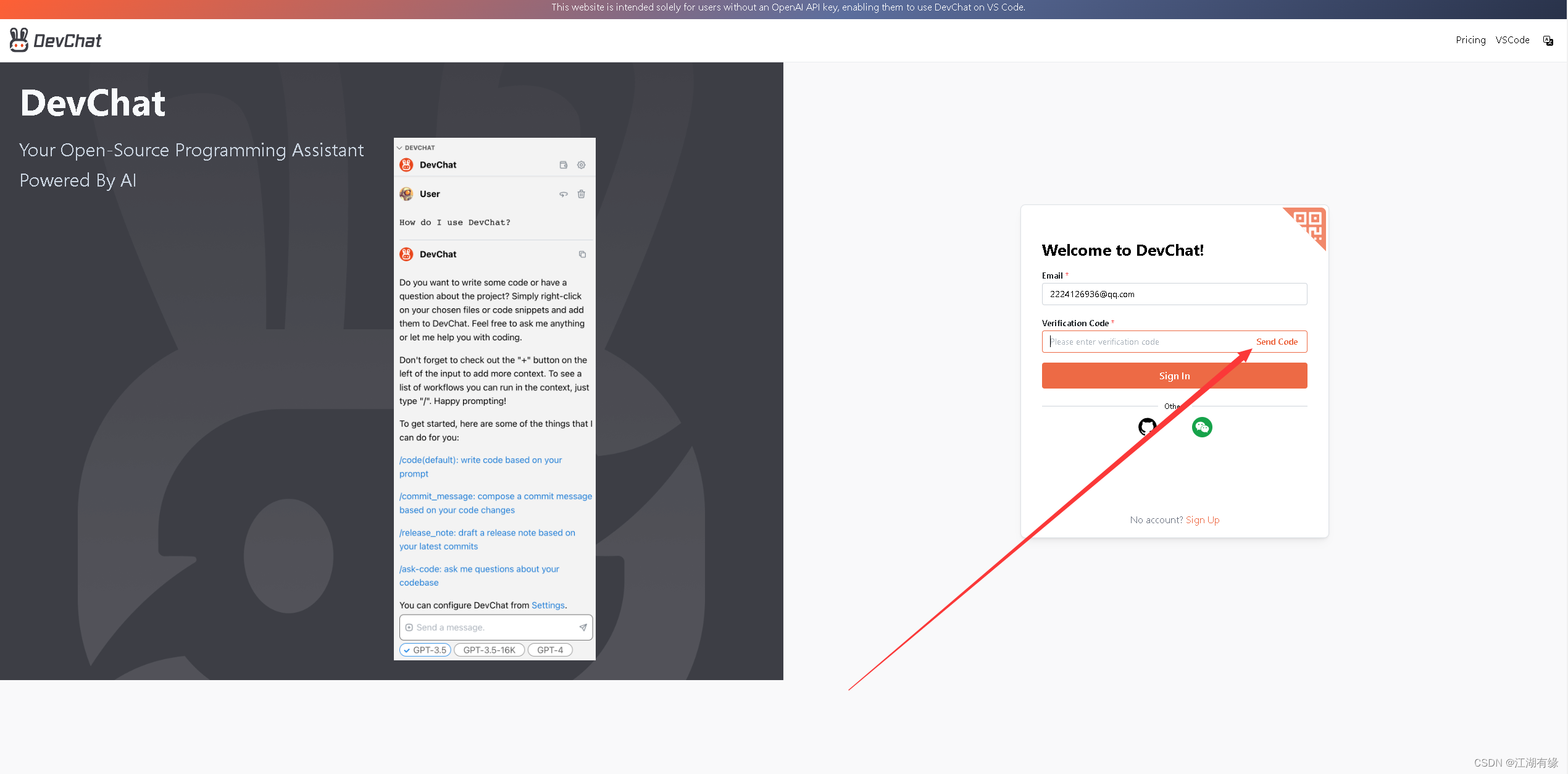
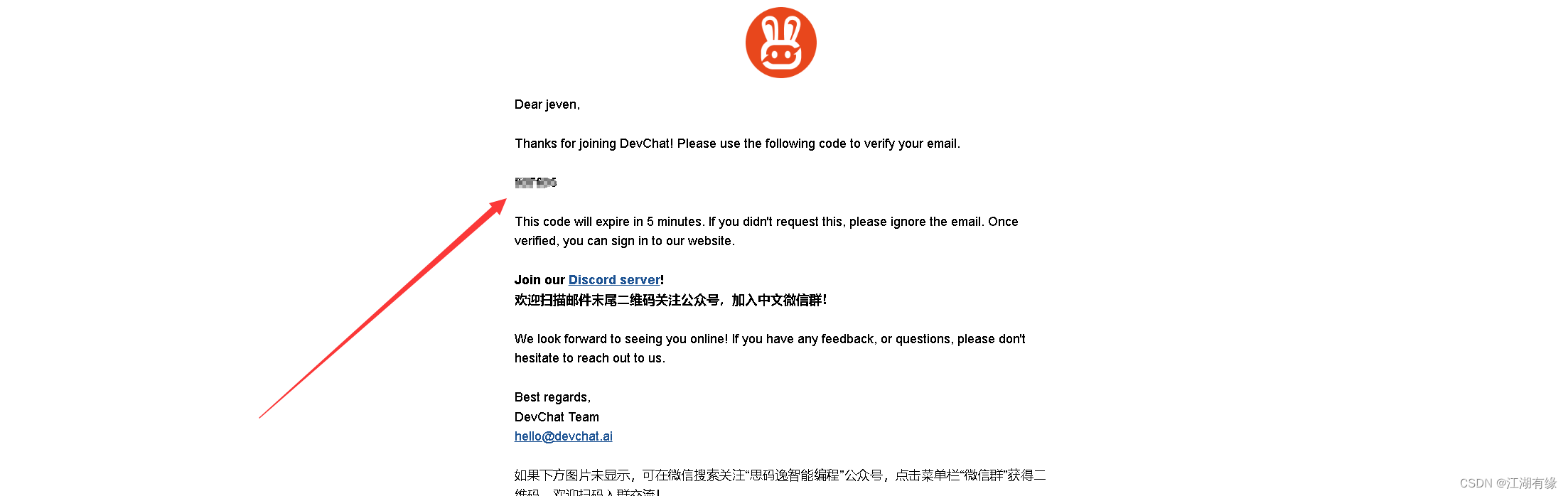
三、安装DevChat
3.1 打开VS Code软件
提前下载安装好VS code,打开VS Code软件。
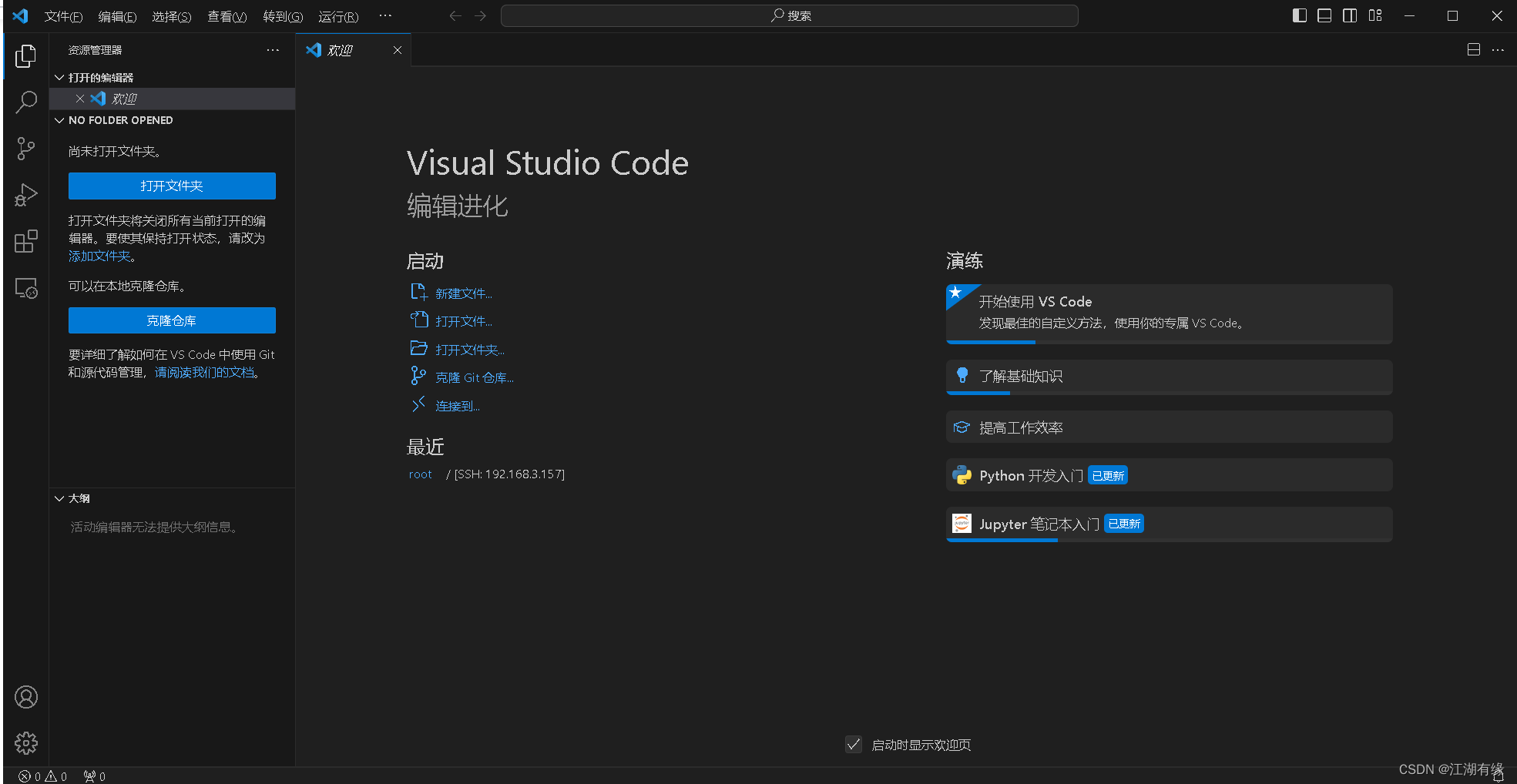
3.2 安装DevChat
在VS Code的插件市场,搜索“DevChat”。
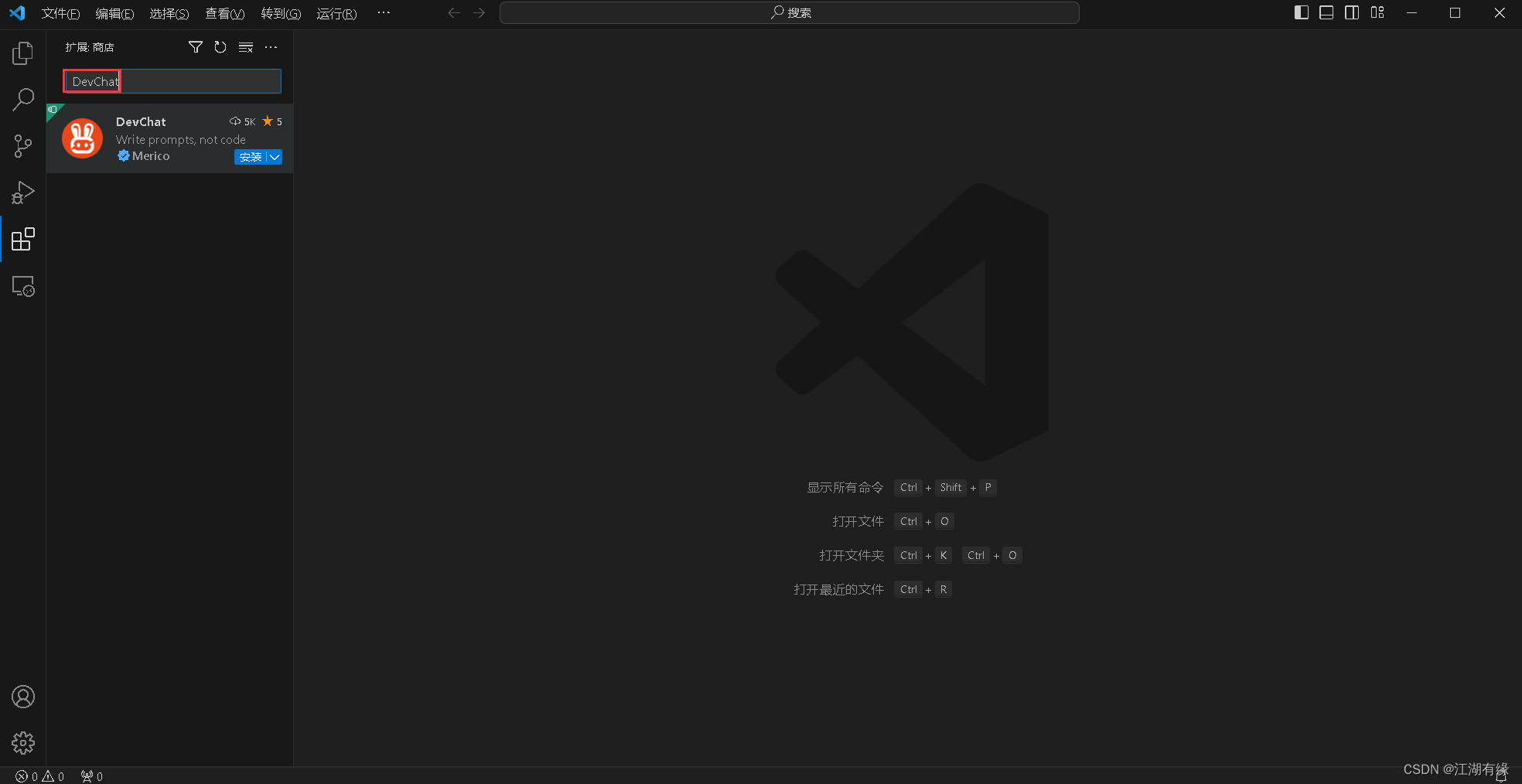
直接点击“安装”,安装DevChat插件。
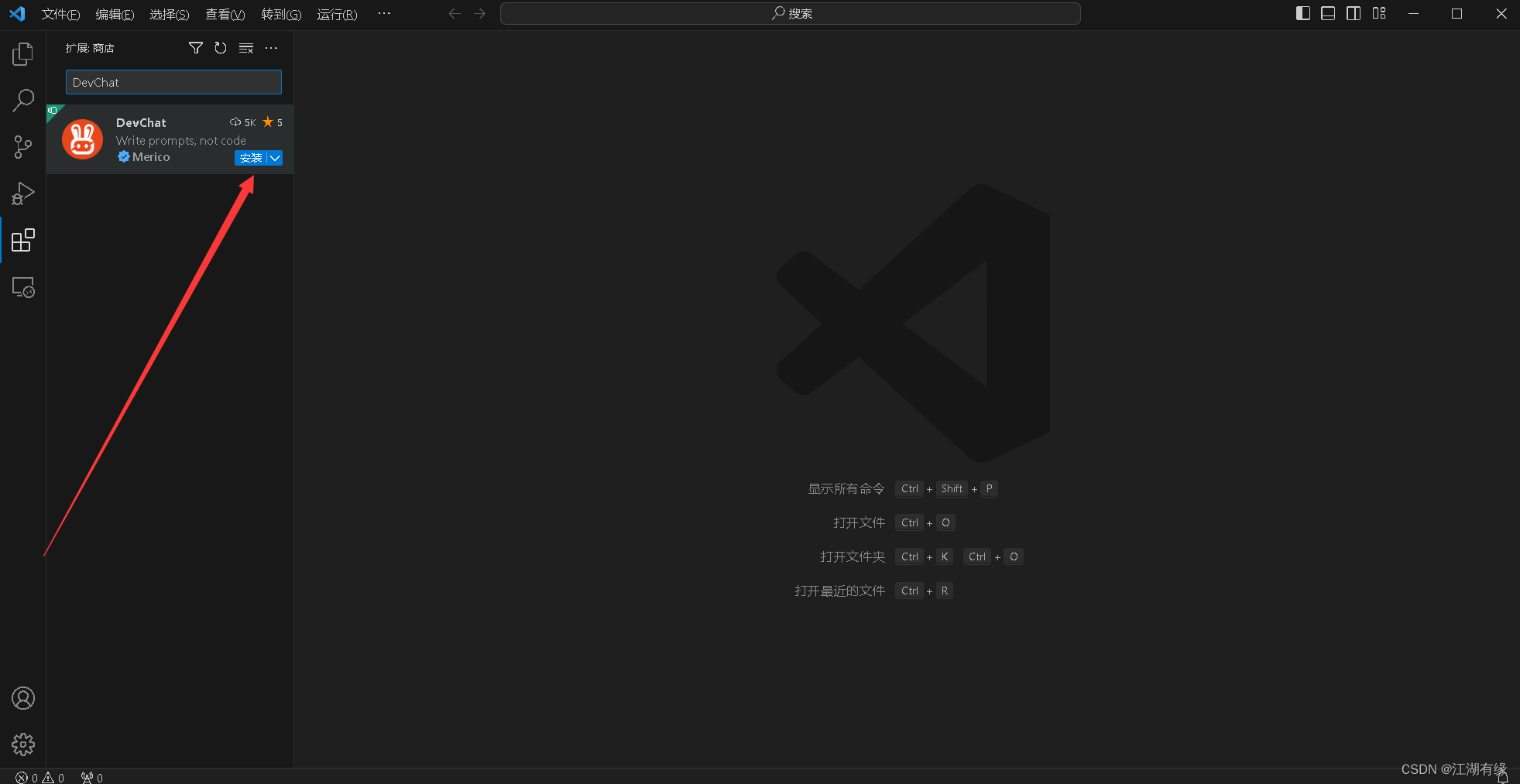
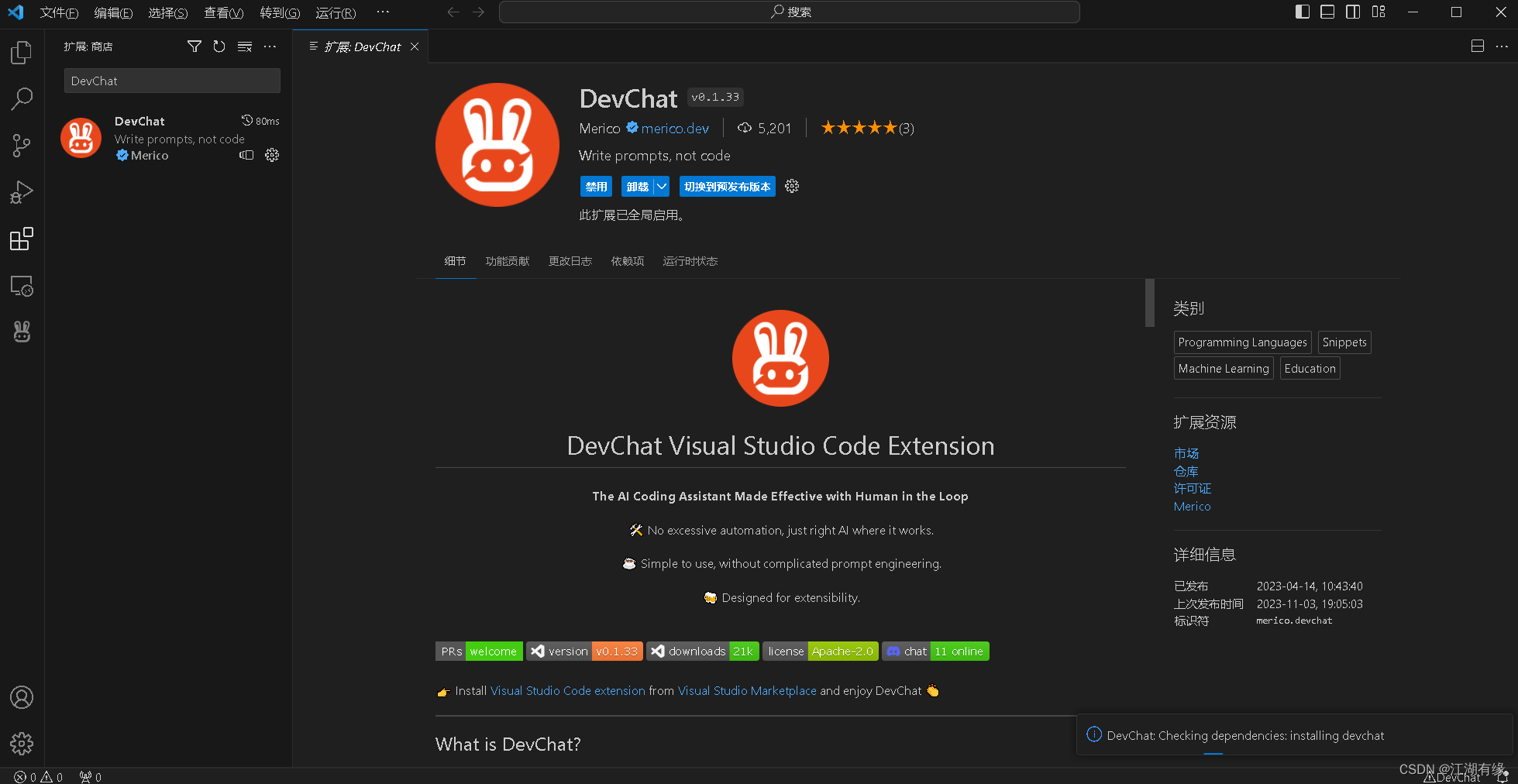
3.3 设置Access Key
点击设置,打开命令面板,在命令行中输入devchat key。
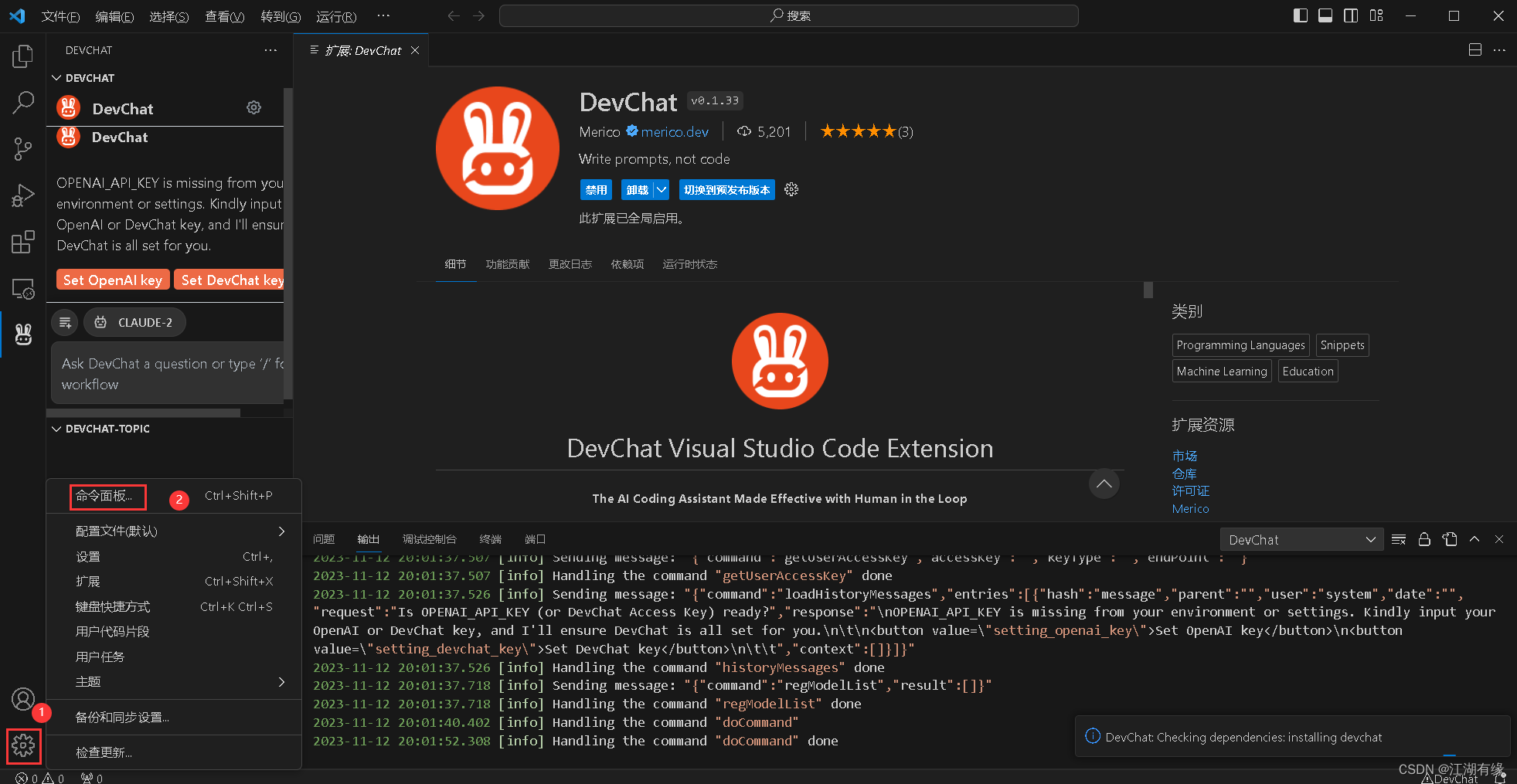
选择搜索后的第一个结果“DevChat: Input DevChat Access Key”
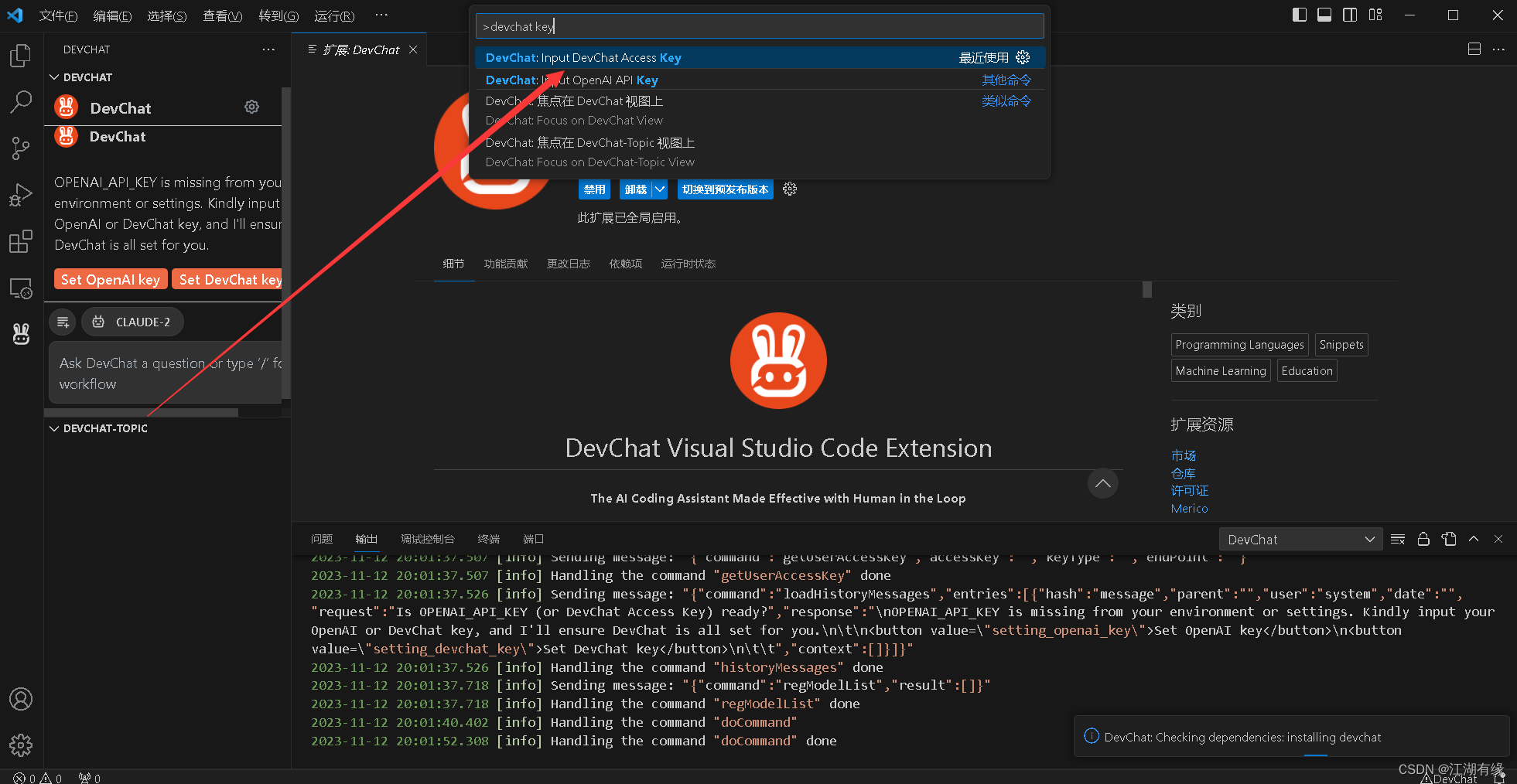
将Access Key复制到提示框中,确认即可。
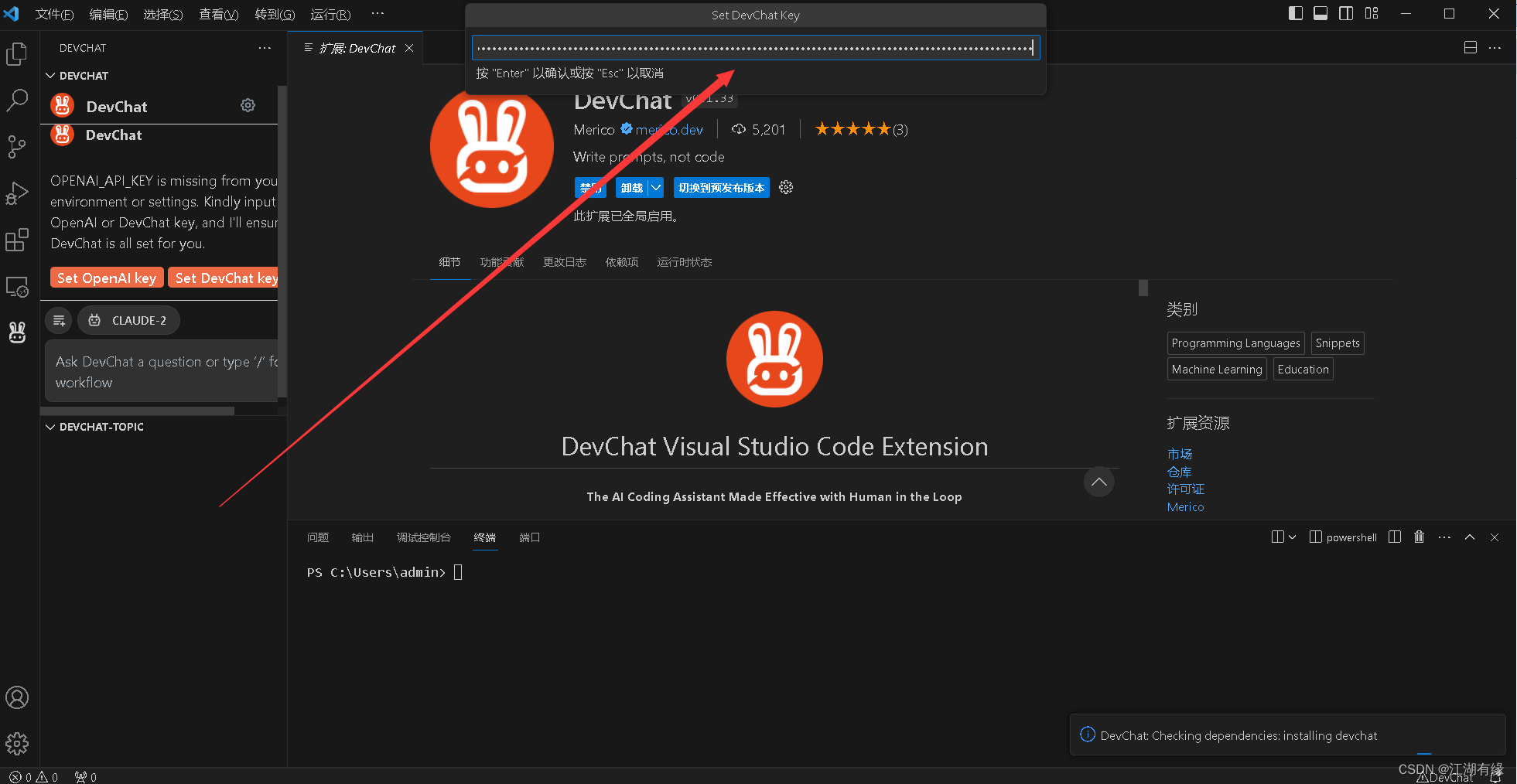
3.4 检查DevChat安装状态
检查右下角的DevChat,看到DevChat前打“√”,则表示安装完成。
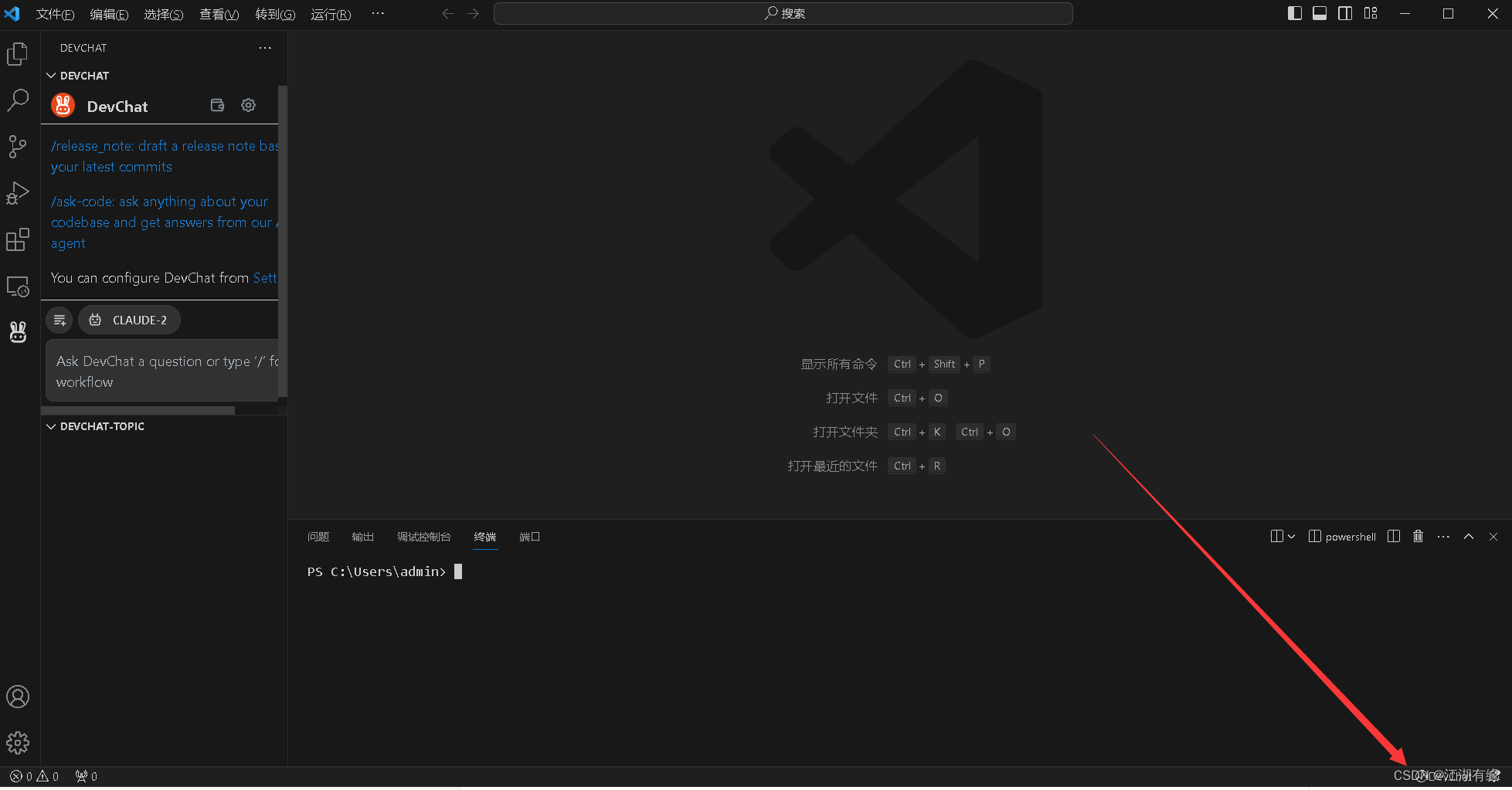
四、初步使用DevChat
4.1 选择模型
DevChat可以选择各种模型,这里选择GPT-4。
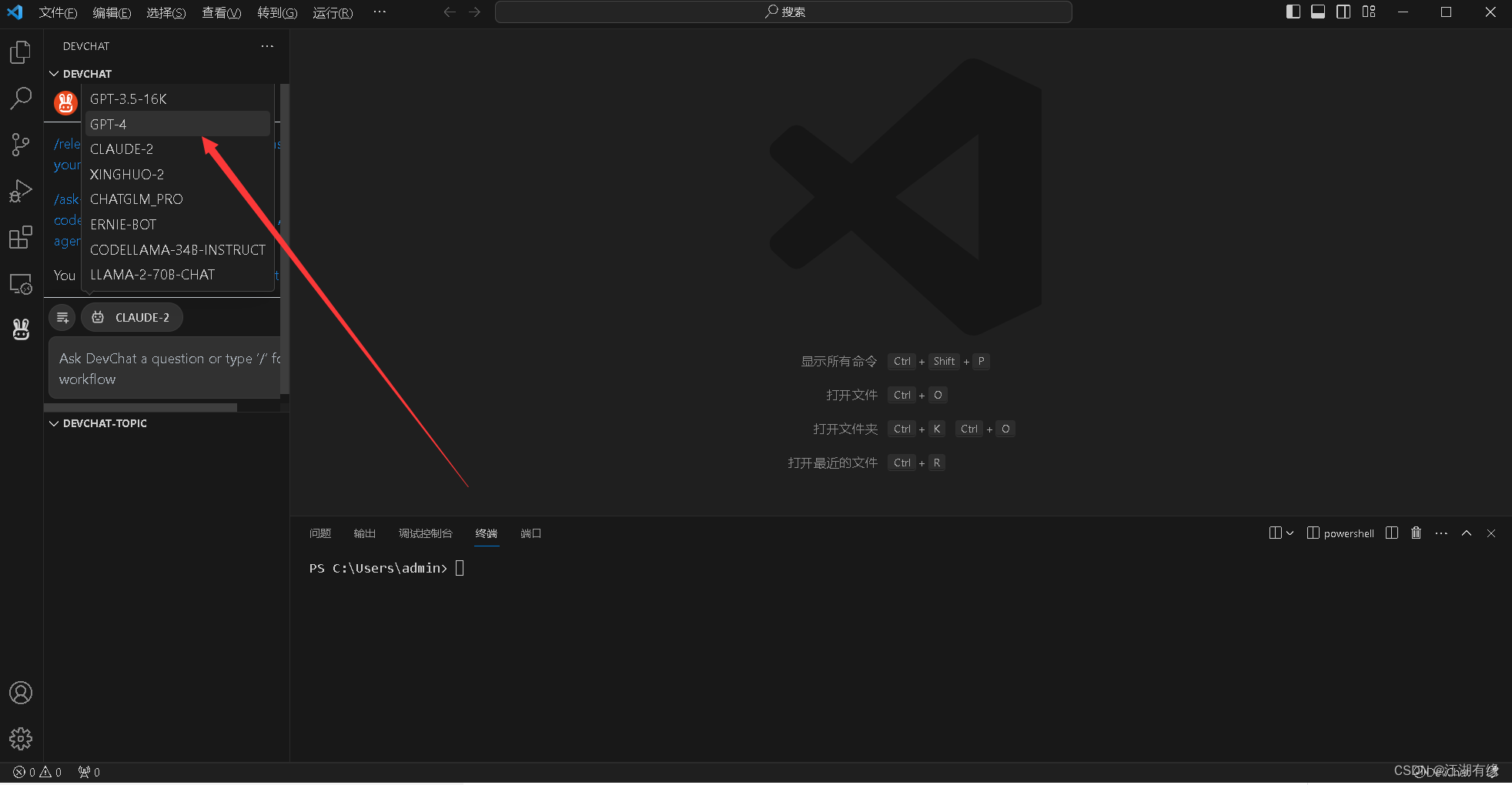
4.2 测试DevChat
在对话框中,让DevChat帮我们写一个猜数字小游戏的python脚本。
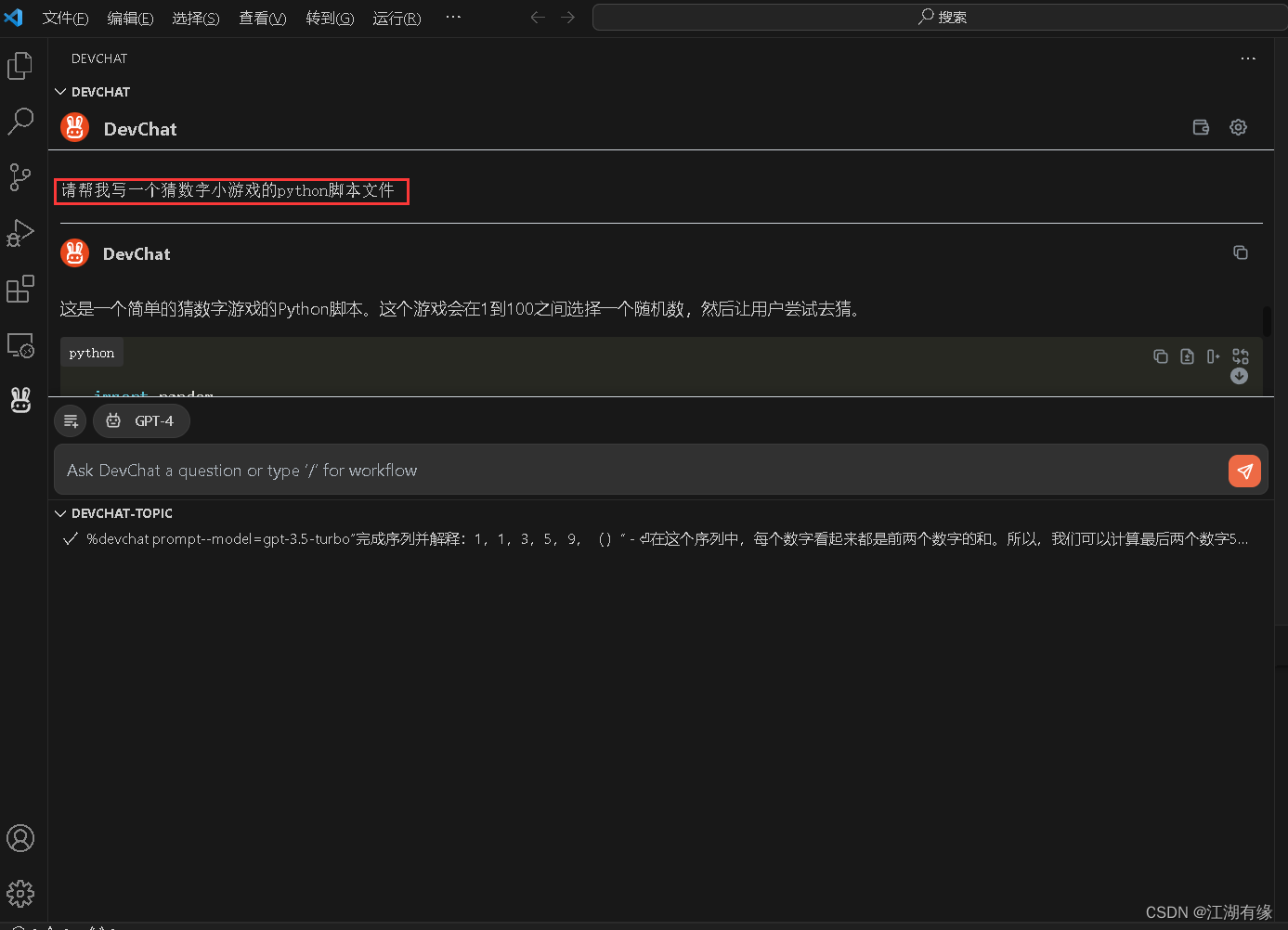
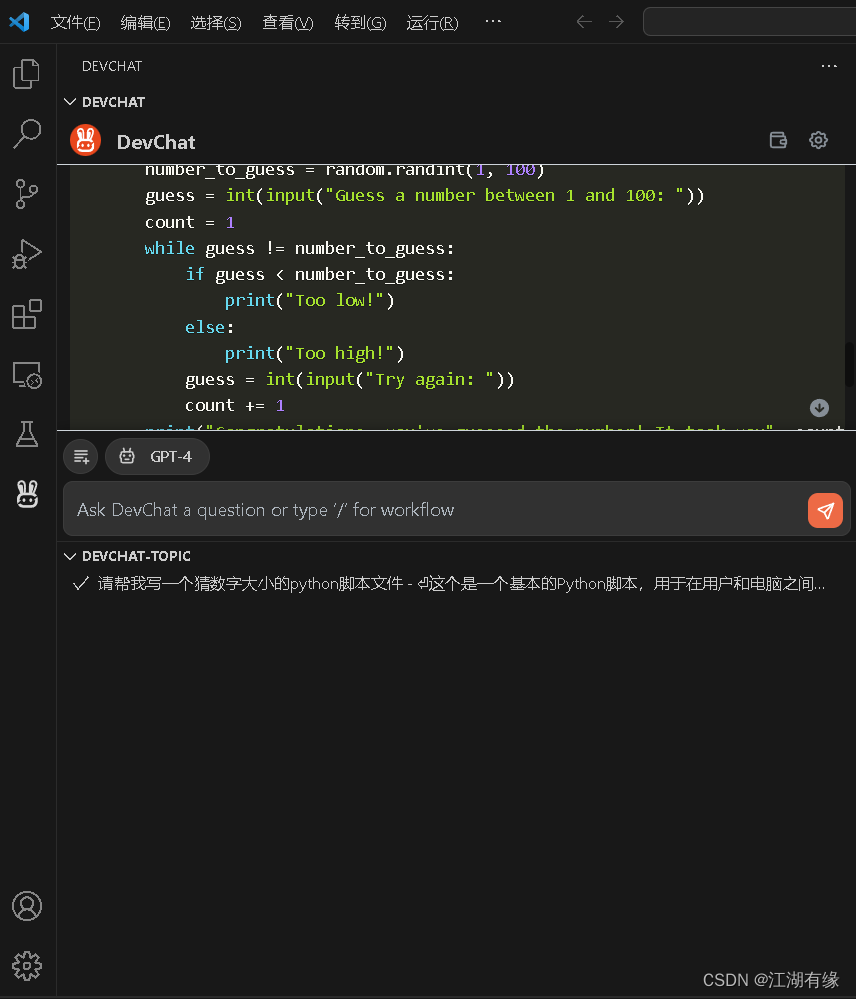
DevChat得到的脚本内容如下:
import random def game(): number_to_guess = random.randint(1, 100) guess = int(input("Guess a number between 1 and 100: ")) count = 1 while guess != number_to_guess: if guess < number_to_guess: print("Too low!") else: print("Too high!") guess = int(input("Try again: ")) count += 1 print("Congratulations, you've guessed the number! It took you", count, "tries.") if __name__ == '__main__': game()
- 1
- 2
- 3
- 4
- 5
- 6
- 7
- 8
- 9
- 10
- 11
- 12
- 13
- 14
- 15
- 16
- 17
4.3 运行测试文件
将DevChat给出的代码复制到新建test.py文件中,运行测试。
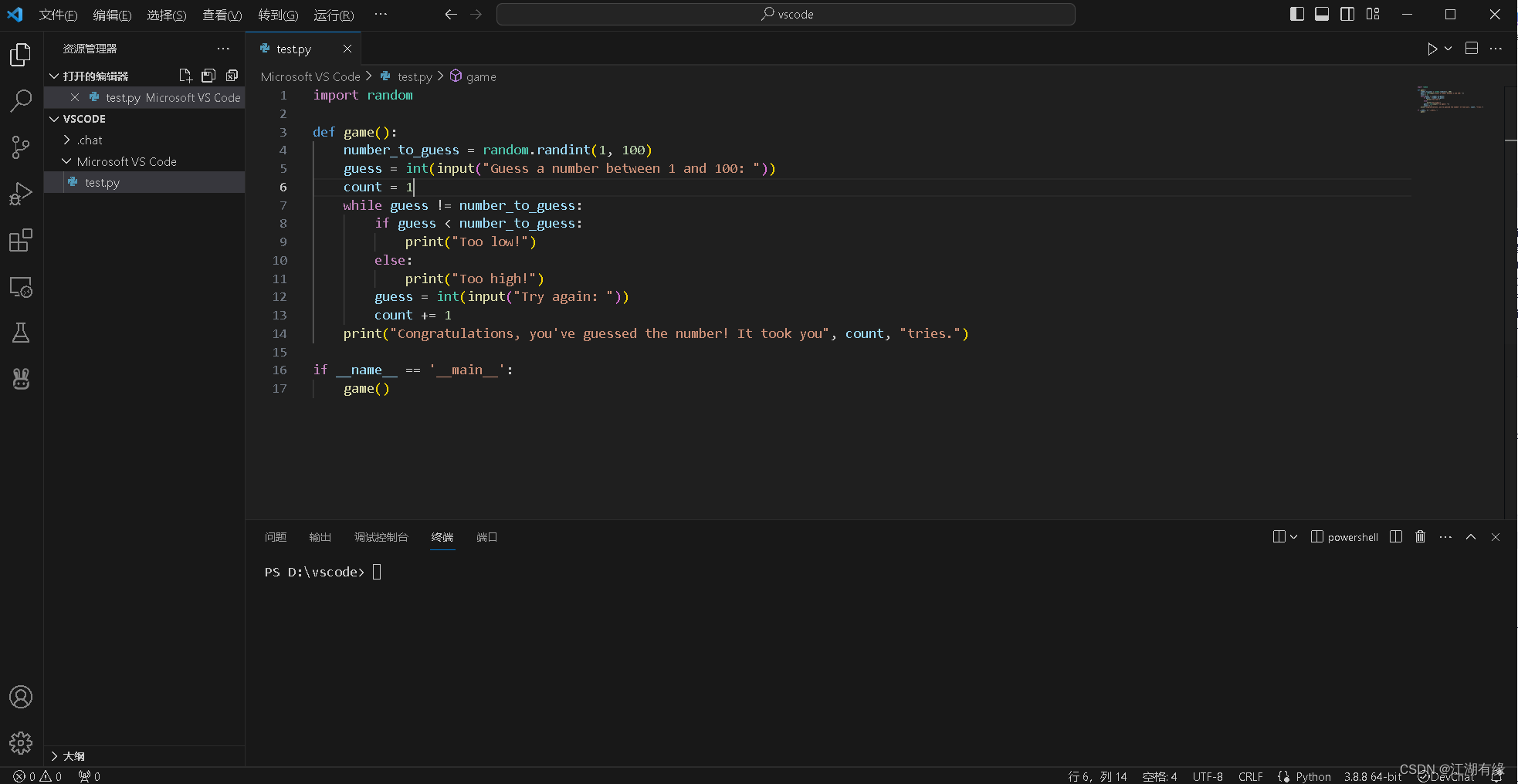
运行test.py脚本,可以正常运行使用,进行猜数字大小的小游戏。
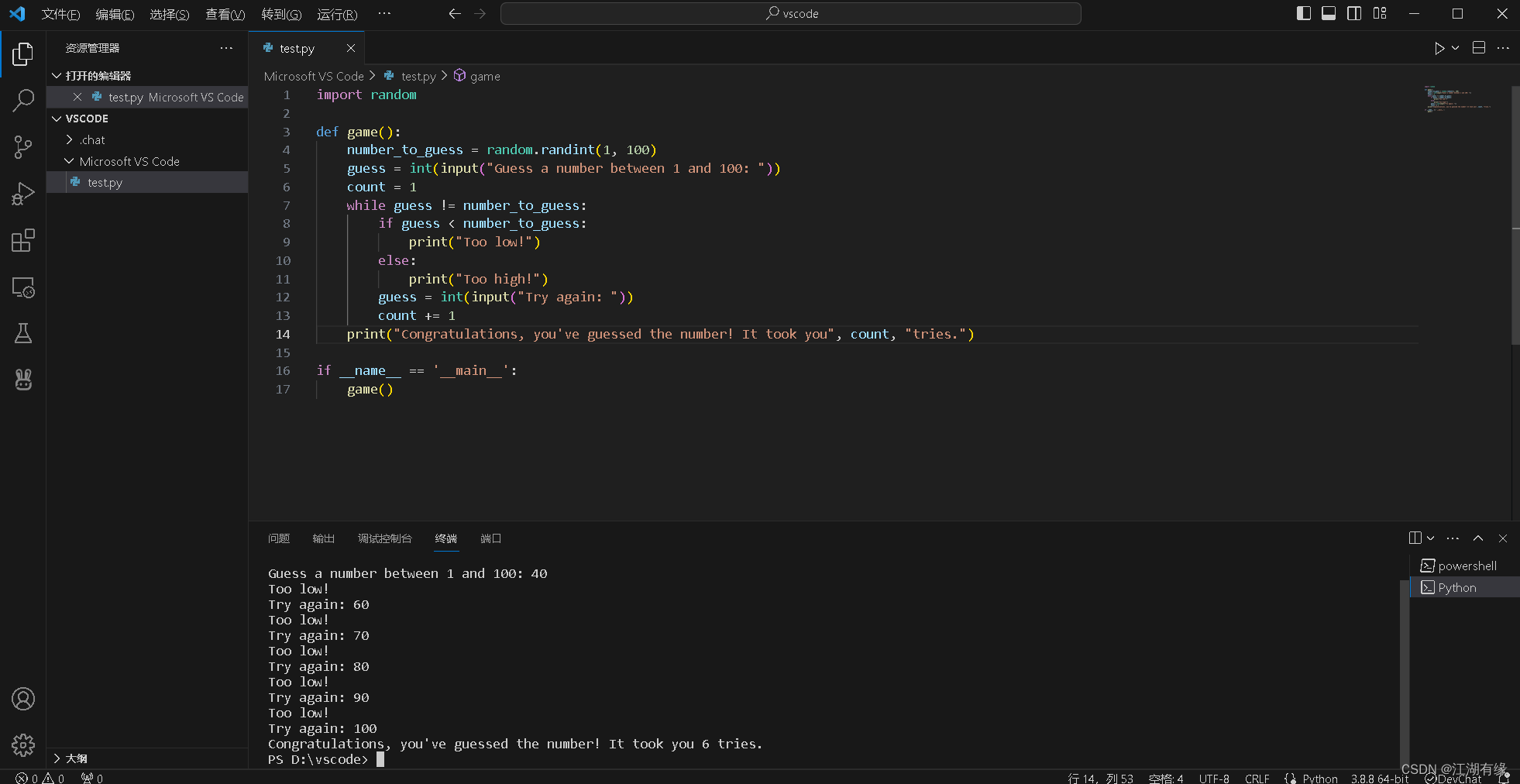
五、修改代码错误
5.1 写一个测试脚本
这里写一个Linux服务器系统监控的简单测试脚本。
#!/bin/bash # 获取系统负载,CPU使用率,内存使用率,磁盘使用率 uptime=$(uptime) load=$(echo $uptime | awk '{print $8,$9,$10}') cpu=$(top -b -n1 | grep "Cpu(s)" | awk '{print $2+$4}') mem=$(free | grep Mem | awk '{print $3/$2 * 100.0}') disk=$(df -h | awk '$NF=="/"{printf "%d\n", $5}') # 输出系统状态信息 echo "-----------------------------" echo "System Status" echo "-----------------------------" echo "Load Average: $load" echo "CPU Usage: $cpu%" echo "Memory Usage: $mem%" echo "Disk Usage: $disk%" echo "-----------------------------"
- 1
- 2
- 3
- 4
- 5
- 6
- 7
- 8
- 9
- 10
- 11
- 12
- 13
- 14
- 15
- 16
- 17
- 18
- 19
运行效果如下:
[root@server001 ~]# sh aa.sh ----------------------------- System Status ----------------------------- Load Average: 0.00, 0.01, 0.05 CPU Usage: 1.6% Memory Usage: 4.5558% Disk Usage: 61% ----------------------------- [root@server001 ~]# sh aa.sh ----------------------------- System Status ----------------------------- Load Average: 0.00, 0.01, 0.05 CPU Usage: 1.6% Memory Usage: 4.56581% Disk Usage: 61% -----------------------------
- 1
- 2
- 3
- 4
- 5
- 6
- 7
- 8
- 9
- 10
- 11
- 12
- 13
- 14
- 15
- 16
- 17
- 18
5.2 使用DevChat修改代码错误
将脚本文件中某行内容,修改为错误状态,如下:
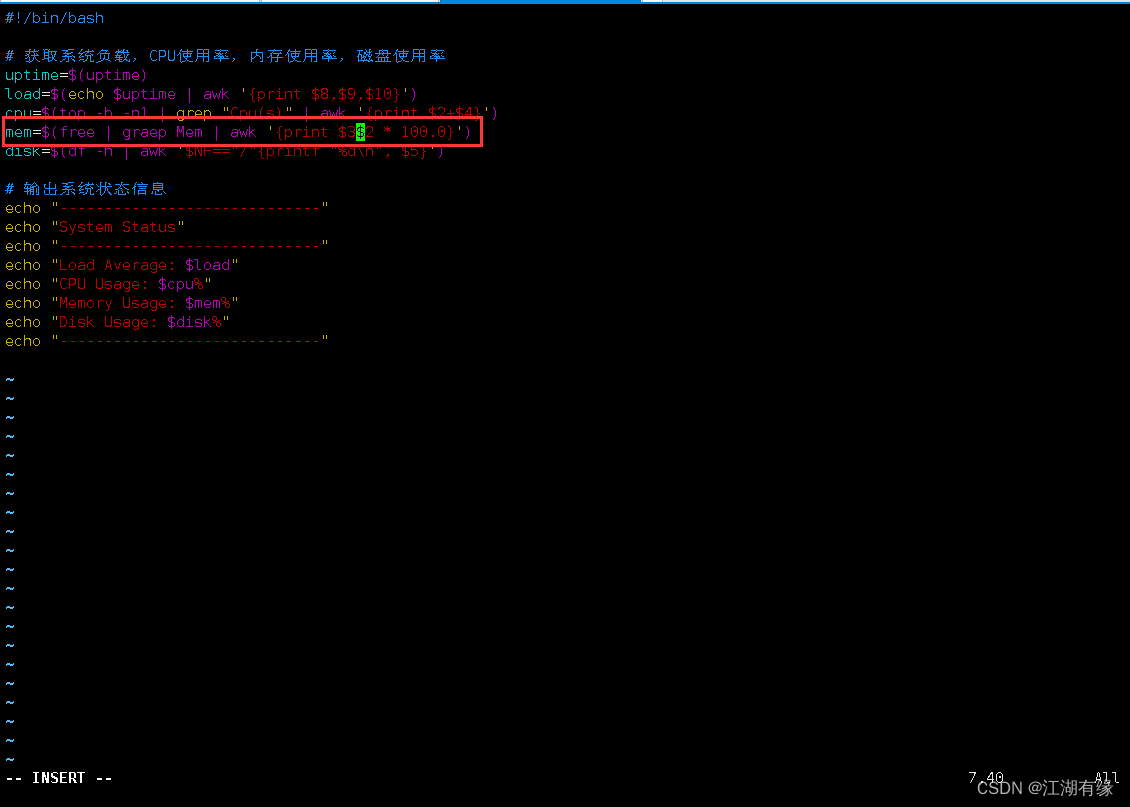
使用DevChat修改代码错误,DevCha给出结果如下,成功找到错误地方,并正确修复,十分给力!
#!/bin/bash # 获取系统负载,CPU使用率,内存使用率,磁盘使用率 uptime=$(uptime) load=$(echo $uptime | awk '{print $10,$11,$12}') # 修改了这里的索引值,它们对应的是第10、11、12个字段 cpu=$(top -b -n1 | grep "Cpu(s)" | awk '{print $2+$4}') mem=$(free | grep Mem | awk '{print $3/$2 * 100.0}') # 这里原脚本拼写错误grep,且原来的$3'&'$2 是错误的,要用$3/$2 disk=$(df -h | awk '$NF=="/"{printf "%d\n", $5}') # 输出系统状态信息 echo "-----------------------------" echo "System Status" echo "-----------------------------" echo "Load Average: $load" echo "CPU Usage: $cpu%" echo "Memory Usage: $mem%" echo "Disk Usage: $disk" echo "-----------------------------"
- 1
- 2
- 3
- 4
- 5
- 6
- 7
- 8
- 9
- 10
- 11
- 12
- 13
- 14
- 15
- 16
- 17
- 18
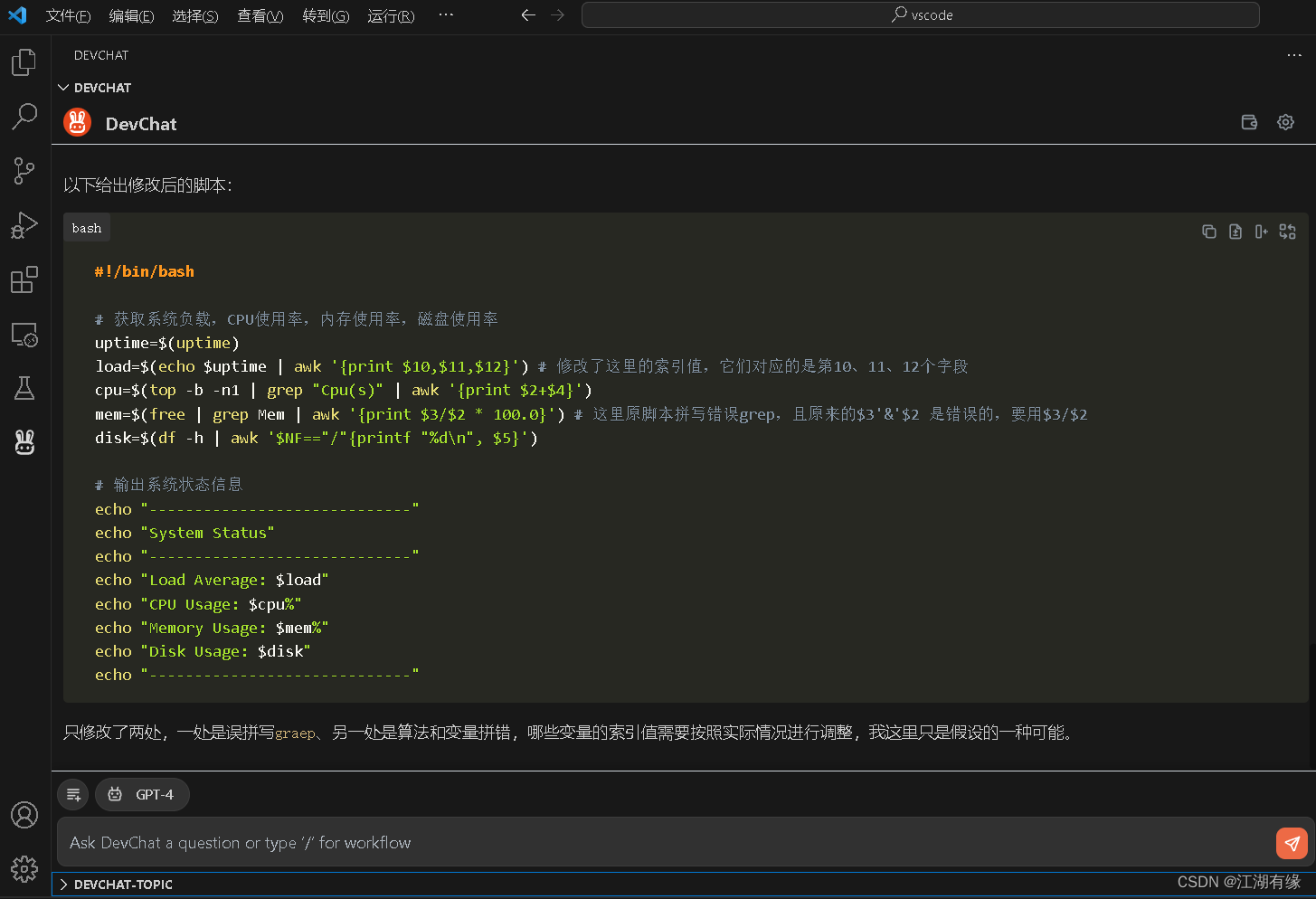
六、总结
DevChat 是一款值得信赖的编程助手,使用起来简单方便。作为 VS Code 的插件,它无需繁琐的安装和配置步骤,让我们能够更直接地使用它。其功能强大,反应快速准确,能够提高我们的工作效率。即使是一名新手小白,也可以快速上手使用 DevChat 并写出优质的代码。可以说,DevChat 是一款优秀的产品,值得我们信赖!



